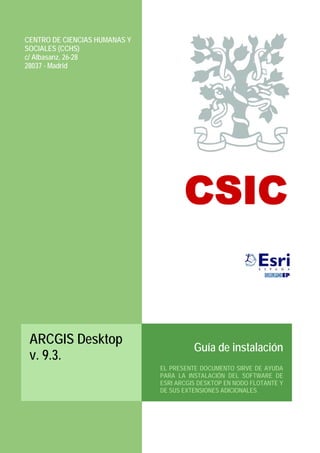
Guia instalacion arc_gis
- 1. CSIC CENTRO DE CIENCIAS HUMANAS Y SOCIALES (CCHS) c/ Albasanz, 26-28 28037 - Madrid ARCGIS Desktop v. 9.3. Guía de instalación EL PRESENTE DOCUMENTO SIRVE DE AYUDA PARA LA INSTALACIÓN DEL SOFTWARE DE ESRI ARCGIS DESKTOP EN NODO FLOTANTE Y DE SUS EXTENSIONES ADICIONALES.
- 2. CONTENIDOS 1. Introducción …………………….. 3 2. Requisitos de instalación ……… 3 3. Instalación del software ……….. 4 3.1. Instalación de extensiones …. 11 Este documento tiene como objeto ser una guía explicativa del proceso de instalación del software de ESRI® ArcGIS Desktop en cualquiera de sus modalidades (ArcView, ArcEditor o ArcInfo) y de las extensiones opcionales adicionales. Se recomienda leerlo detenidamente y ponerse en contacto con el servicio de soporte en caso de duda. 4. Instalación Service Pack ....….. 14 5. Enlaces de interés ………...….. 15
- 3. Unidad de Servicio SIG (CCHS) C./ Albasanz 26-28 Madrid 3 1. Introducción El presente documento es una breve guía de instalación del software de ESRI ArcGIS Desktop en nodo flotante, siendo válido para cualquiera de las modalidades del producto solicitadas: ArcView, ArcEditor o ArcInfo. Si tiene cualquier duda sobre el proceso de instalación, le rogamos ponerse en contacto con el servicio de soporte en la dirección de correo soporte_esri@cchs.csic.es, o con la Unidad SIG del Centro de Ciencias Humanas y Sociales de Madrid (CCHS). En resumen, los pasos a seguir para la instalación de ArcGIS 9.3. son los siguientes: • Verificar que no existen conflictos con otra versión anterior de ArcGIS instalada, seleccionando la opción “Uninstall Existing ArcGIS Software” de la primera pantalla del instalador. • Si existen versiones anteriores de ArcGIS (p.ej. la 9.2) debe proceder a su desinstalación (ver apartado 2). • Instalar ArcGIS 9.3. (ver apartado 3). • Descargar e instalar la última versión de Service Pack que exista en la web de soporte de ESRI para la versión 9.3. de ArcGIS (ver apartado 4). 2. Requisitos de instalación Los requisitos previos a la instalación de ArcGIS, para garantizar un correcto funcionamiento posterior del software son los siguientes: • Que no existan versiones anteriores a la 9.3 en la máquina donde se va a realizar la instalación. En caso contrario, hay que proceder previamente a la desinstalación de las mismas tal y como se explica posteriormente*. • Sólo admite sistemas operativos windows. • Recomendable 2GB de RAM (Min 1GB). • Requiere 2.4 GB de espacio en disco. • Acceso a la red corporativa del CSIC para acceder al servidor de licencias. Más información de REQUISITOS en: http://wikis.esri.com:80/wiki/display/ag93bsr/ArcGIS+Desktop * Para la desinstalación de versiones anteriores de ArcGIS, se recomienda seguir las siguientes instrucciones: 1. Desinstalar el Parche de Localización (Traducción al castellano) con el ejecutable de la instalación (sólo si está instalado).
- 4. Unidad de Servicio SIG (CCHS) C./ Albasanz 26-28 Madrid 4 2. Desinstalar ArcGIS Desktop desde “Agregar/Quitar programas” Inicio >Panel de control >agregar o quitar programas >ArcGIS Desktop 3. Es necesario realizar la limpieza del registro con herramientas como “Regcleaner” (http://regcleaner.softonic.com/descargar). Borrar todas las entradas que se correspondan con ArcGIS o ESRI (Este último caso sólo si no existen otros productos de ESRI instalados). 4. Algunos casos especiales pueden requerir formatear la máquina. 3. Instalación del software El primer paso para adquirir cualquier software corporativo de SIG y Teledetección incluido en el Contrato firmado por el CSIC con ESRI-Leica es solicitarlo a través del canal habitual, la Intranet, debiendo acceder al apartado de Servicios – Servicios TIC – Gestor de Peticiones – Distribución de software corporativo (Fig. 1). Fig. 1. Interfaz de la Intranet del CSIC desde la que se debe solicitar el software.
- 5. Unidad de Servicio SIG (CCHS) C./ Albasanz 26-28 Madrid 5 Una vez autorizada la solicitud de software, el usuario debe bajarse la imagen ISO correspondiente al mismo, siguiendo las instrucciones que se le indiquen en su momento. A partir de la imagen ISO el usuario puede: a) generar un DVD, o bien b) puede utilizar un programa que cree unidades de CD o DVD virtuales en disco duro para poder así reproducirlo desde el propio disco como si del CD o DVD original se tratase. El siguiente paso es proceder a la instalación de ArcGIS Desktop propiamente dicha, para la cual se seguirán los siguientes pasos: 1. En la pantalla inicial verificar que no existen conflictos con otra versión anterior de ArcGIS instalada, seleccionando la opción “Uninstall Existing ArcGIS Software”. Esta herramienta chequeará su ordenador y le devolverá un mensaje de advertencia similar al siguiente en caso de encontrar una versión anterior instalada. 2. En la pantalla inicial seleccionar la opción “ArcGIS Desktop”.
- 6. Unidad de Servicio SIG (CCHS) C./ Albasanz 26-28 Madrid 6 3. En la siguiente pantalla comenzar instalando el producto en sí seleccionando la opción “Install ArcGIS Desktop”. 4. La siguiente pantalla es la de bienvenida al proceso de instalación. Esta pantalla, al igual que otras que se han recogido en la guía de instalación, solamente requieren pulsar el botón “Next” que viene por defecto seleccionado. No es conveniente modificar las rutas que vienen por defecto. Todo está previsto para que el usuario pulse dicho botón y la instalación sea exitosa.
- 7. Unidad de Servicio SIG (CCHS) C./ Albasanz 26-28 Madrid 7 5. El paso siguiente es aceptar el contrato de licencia seleccionando la opción “I accept the license agreement”. 6. A continuación habría que definir el gestor de licencias, pero debe seleccionar la opción “Define the License Manager later” para realizar este paso posteriormente desde la aplicación “Desktop Administrador” que se instalará.
- 8. Unidad de Servicio SIG (CCHS) C./ Albasanz 26-28 Madrid 8 7. Es el momento de seleccionar el tipo de licencia con la cual vamos a acceder a nuestra herramienta de trabajo. En este sentido, es ABSOLUTAMENTE NECESARIO marcar la opción de licencia que nos han validado en la petición realizada al gestor de los servicios TIC. Si fuera necesario un cambio del tipo de licencia asignado en un primer momento, existe la posibilidad de modificar esta opción a través de la aplicación “Desktop Administrador”, si bien debe coincidir con la tipología asignada por los servicios TIC. Los fallos de funcionamiento en lo referente al incumplimiento de este control, tendrán un tratamiento específico y personalizado que puede llevar implícito la pérdida del acceso a las licencias. 8. El siguiente paso es la selección del tipo de instalación:
- 9. Unidad de Servicio SIG (CCHS) C./ Albasanz 26-28 Madrid 9 a) La instalación típica solamente permite el acceso a los productos de base y no incluye extensiones. Se recomienda una instalación típica para usuarios que requieran una funcionalidad básica del producto Desktop. b) La instalación completa engloba la típica y además incluye todas las extensiones estándar. Se recomienda una instalación completa para aquellos usuarios que requieran mayor funcionalidad. c) La instalación personalizada permite la elección de las extensiones estándar que van a ser instaladas, así como otras características propias del software. Este tipo de instalación solamente es recomendada para aquellos usuarios avanzados que requieran características especiales del producto. 9. Seleccionar directorio de instalación de Phyton y de ArcGIS Desktop, se recomienda dejar los directorios por defecto.
- 10. Unidad de Servicio SIG (CCHS) C./ Albasanz 26-28 Madrid 10 10. Comienza un proceso automatizado de instalación del producto durante el cual se aconseja no realizar otras tareas en la máquina. Este proceso necesita modificar el registro de windows por lo que el antivirus, caso de existir, debe permitir esta labor. Del mismo modo, la existencia de cortafuegos o cualquier otro impedimento en la máquina deben permitir la comunicación de la aplicación para un correcto funcionamiento. 11. Posibles errores durante la instalación: Si existiera un error durante la instalación, se debe cancelar la misma y el usuario debe ponerse en contacto con personal especializado (soporte ESRI por email en soporte_esri@cchs.csic.es), donde un técnico le guiará en el proceso de la instalación.
- 11. Unidad de Servicio SIG (CCHS) C./ Albasanz 26-28 Madrid 11 El ignorar los errores durante el proceso de instalación, no garantiza el correcto funcionamiento de la herramienta. 12. El último paso es visualizar la pantalla final, si logramos ver dicha pantalla tras el proceso de instalación automatizado del software sin registrar errores, entonces estamos seguros de haber instalado ArcGIS Desktop en nuestra máquina con la garantía de un correcto funcionamiento. 3.1. Instalación de extensiones Si desea instalarse las extensiones de ArcGIS (3D Analyst, Spatial Analyst, Network Analyst, etc.) puede hacerlo de dos maneras: a) Si opta por hacer la instalación completa (ver pág.8) ésta incluye todas las extensiones estándar de ArcGIS. Se recomienda una instalación completa para aquellos usuarios que requieran mayor funcionalidad. b) Si no precisa de todas las extensiones de ArcGIS, puede optar por realizar una instalación personalizada (ver pág.8) que permite la elección de las extensiones estándar que van a ser instaladas, así como otras características propias del software. Este tipo de instalación solamente es recomendada para aquellos usuarios avanzados que requieran características especiales del producto. En el segundo caso, opción b), debe seguir los pasos que se indican a continuación:
- 12. Unidad de Servicio SIG (CCHS) C./ Albasanz 26-28 Madrid 12 1. El proceso de instalación le mostrará una pantalla donde deberá seleccionar qué elementos desea instalar, en el caso de las extensiones haga clic sobre el botón “Extensions” para que le muestre un listado desplegable. 2. El listado desplegable bajo el epígrafe “Extensions” muestra un total de 11 extensiones que aparecen en principio como deshabilitadas, tal y como se muestra a continuación:. 3. Para elegir la/s extensión/es que desea instalar debe seguir el siguiente procedimiento: sitúe el cursor sobre el botón correspondiente a la/s extensión/es que desea instalar, haga clic con el botón derecho del ratón y elija la opción del menú contextual “Will be installed on local hard drive” (en el ejemplo que se muestra a continuación, un posible usuario seleccionaría instalar las extensiones “3D Analyst”, “Network Analyst” y “Spatial Analyst”).
- 13. Unidad de Servicio SIG (CCHS) C./ Albasanz 26-28 Madrid 13 4. Una vez seleccionadas las extensiones necesarias continúe el asistente de instalación pulsando el botón “Next”.
- 14. Unidad de Servicio SIG (CCHS) C./ Albasanz 26-28 Madrid 14 4. Instalación del Service Pack Una vez instalado ArcGIS 9.3. y sus extensiones (en su caso), deberá acceder a la web de ESRI correspondiente a los “Parches de actualización y corrección de errores 9.3” para descargar e instalar el último Service Pack que exista de esta versión de software. http://support.esri.com/index.cfm?fa=downloads.patchesServicePacks.listPatches&PID=43&FilterPV =457&FilterType=8%2C5 NOTA: A fecha 15/01/2009 la última versión existente para la versión de ArcGIS 9.3. era la del Service Pack 1. Descargue la versión del último Service Pack a su disco duro y proceda a su instalación haciendo doble clic sobre el ejecutable y siguiendo las instrucciones que el asistente le indique.
- 15. Unidad de Servicio SIG (CCHS) C./ Albasanz 26-28 Madrid 15 Si no conoce la versión del Service Pack que tiene instalado en su ordenador, puede acceder a una aplicación que le detecta e informa acerca de dicha versión (utilidad PatchFinder93.exe). Se encuentra en: http://support.esri.com/index.cfm?fa=downloads.patchesServicePacks.viewPatch&PID=43&MetaID =1457#idsp 5. Enlaces de interés • Último SERVICE PACK para la 9.3. de ArcGIS http://support.esri.com/index.cfm?fa=downloads.patchesServicePacks.listPatches&PID=43&Filte rPV=457&FilterType=8%2C5 • REQUERIMIENTOS DE SISTEMA http://wikis.esri.com:80/wiki/display/ag93bsr/ArcGIS+Desktop • LOCALIZACION, TRADUCCIÓN DEL SOFTWARE AL CASTELLANO (Dirección de correo para petición del kit de traducción: soporte_esri@cchs.csic.es) http://support.esri.com/index.cfm?fa=knowledgebase.techarticles.articleShow&d=27394 • LIMITACIONES SOBRE WINDOWS XP http://support.esri.com/index.cfm?fa=knowledgebase.techArticles.articleShow&d=2865 • PROCESADORES DE 64 BIT http://support.esri.com/index.cfm?fa=knowledgebase.techarticles.articleShow&d=29391 • PROCESADOR DUAL O DUAL CORE http://support.esri.com/index.cfm?fa=knowledgebase.techarticles.articleShow&d=31903 • EMAIL DE SOPORTE EN EL CSIC soporte_esri@cchs.csic.es (Unidad de Servicio SIG- Centro de Ciencias Humanas y Sociales (CCHS)- Madrid)
- 16. CSIC CENTRO DE CIENCIAS HUMANAS Y SOCIALES (CCHS) c/ Albasanz, 26-28 28037 - Madrid